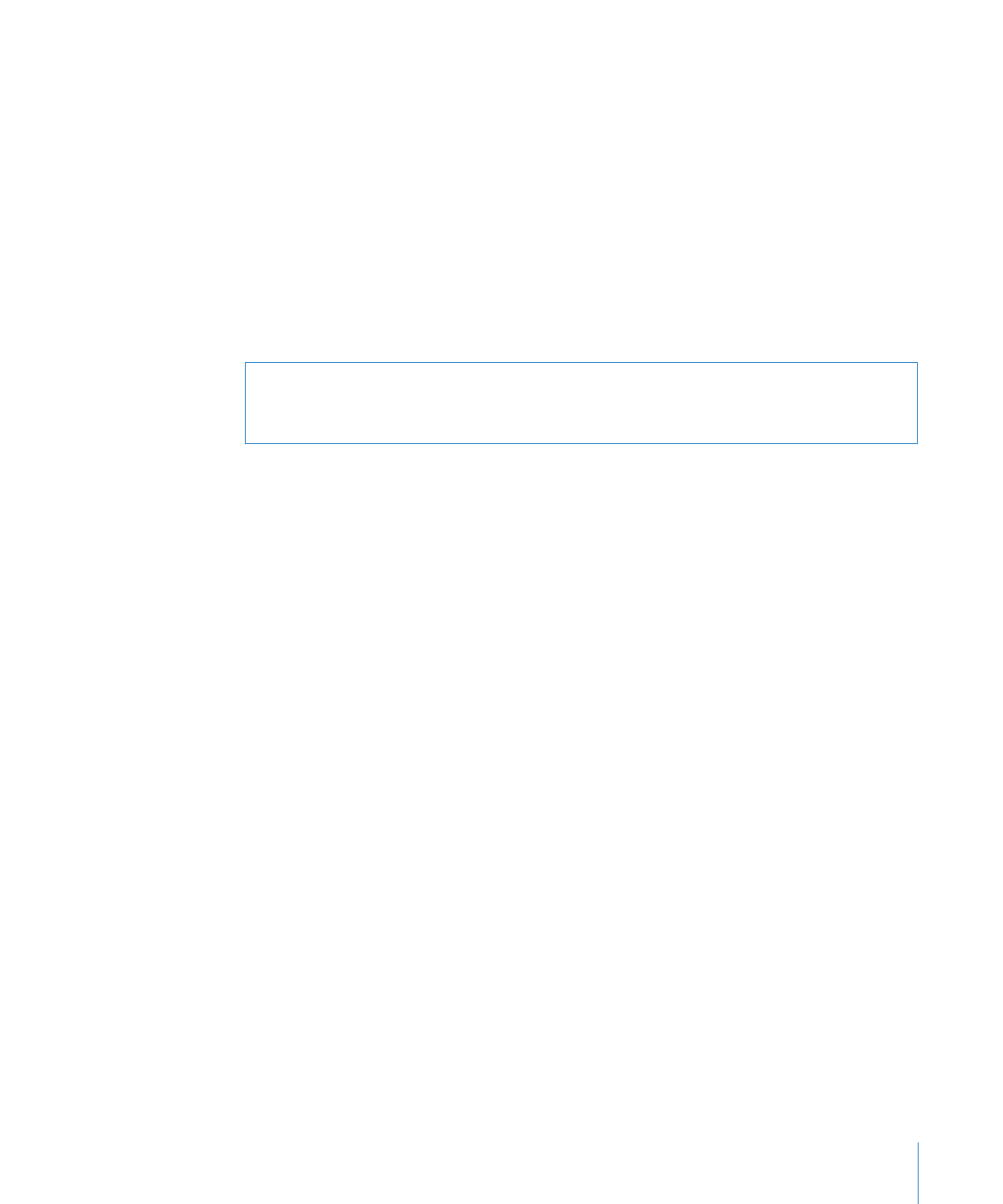
カスタム・クライアント・インストーラを作成する
Apple Remote Desktop
クライアントソフトウェアをコンピュータにインストールするには、管
理用アプリケーションの「
Remote Desktop
」を使って、カスタム・クライアント・インストー
ラを作成します。カスタム・クライアント・インストーラは、
Apple Remote Desktop
システム
ソフトウェアをインストールするだけでなく、すでに割り当てられている「
Apple Remote
Desktop
」の権限を使用してユーザ名とパスワードをクライアントコンピュータに作成できま
す。カスタムのクライアント・インストーラ・パッケージの作成には、アシスタントを使います。
カスタムインストーラで設定された値はすべて、インストール対象のすべてのコンピュータに適
用されます。
カスタムインストーラの作成時に、
「
Apple Remote Desktop
」の新しい管理者ユーザ名とパス
ワードを作成し、
「
Apple Remote Desktop
」のアクセス権と環境設定を自動的に設定できます。
クライアントインストーラを作成するには:
1
「
Remote Desktop
」を開きます。
2
「ファイル」>「クライアントインストーラを作成」と選択します。
カスタムインストーラの設定アシスタントが表示されます。
3
カスタムインストーラの作成を選択し、「続ける」をクリックします。
カスタムインストーラの作成を選択しない場合は、クライアントコンピュータに環境設定を設定
しない基本インストーラを作成できます。
4
「続ける」をクリックして、カスタムインストーラの作成を開始します。
5
システム起動時に「
Remote Desktop
」の共有を開始するかどうかを選択します。
これにより、「システム環境設定」の「共有」パネルにある設定が変更されます。
6
「
Apple Remote Desktop
」のメニューバーアイコンを隠すか表示するかを選択します。
7
「続ける」をクリックします。
8
「
Apple Remote Desktop
」のログイン用に新しいユーザを作成するかどうかを選択します。
「続
ける」をクリックします。
新しいユーザアカウントを作成して、「
Apple Remote Desktop
」の管理者権限を与えることが
できます。新しいユーザアカウントを作成しても、既存のユーザアカウントが上書きされたり、
既存のユーザパスワードが変更されたりすることはありません。
新しいユーザアカウントの作成を選択しない場合は、
「続ける」をクリックしてから手順
10
に進
みます。
9
「追加」をクリックし、適切な情報を入力して、新しいユーザを追加します。
ユーザを追加するたびに「
OK
」をクリックし、次に進む準備ができたら「続ける」をクリック
します。
警告:
ユーザ名を作成するカスタム・インストーラ・パッケージには、機密のパスワードデー
タが含まれています。これらのカスタムインストーラを保存および伝送するときは安全に注意
してください。
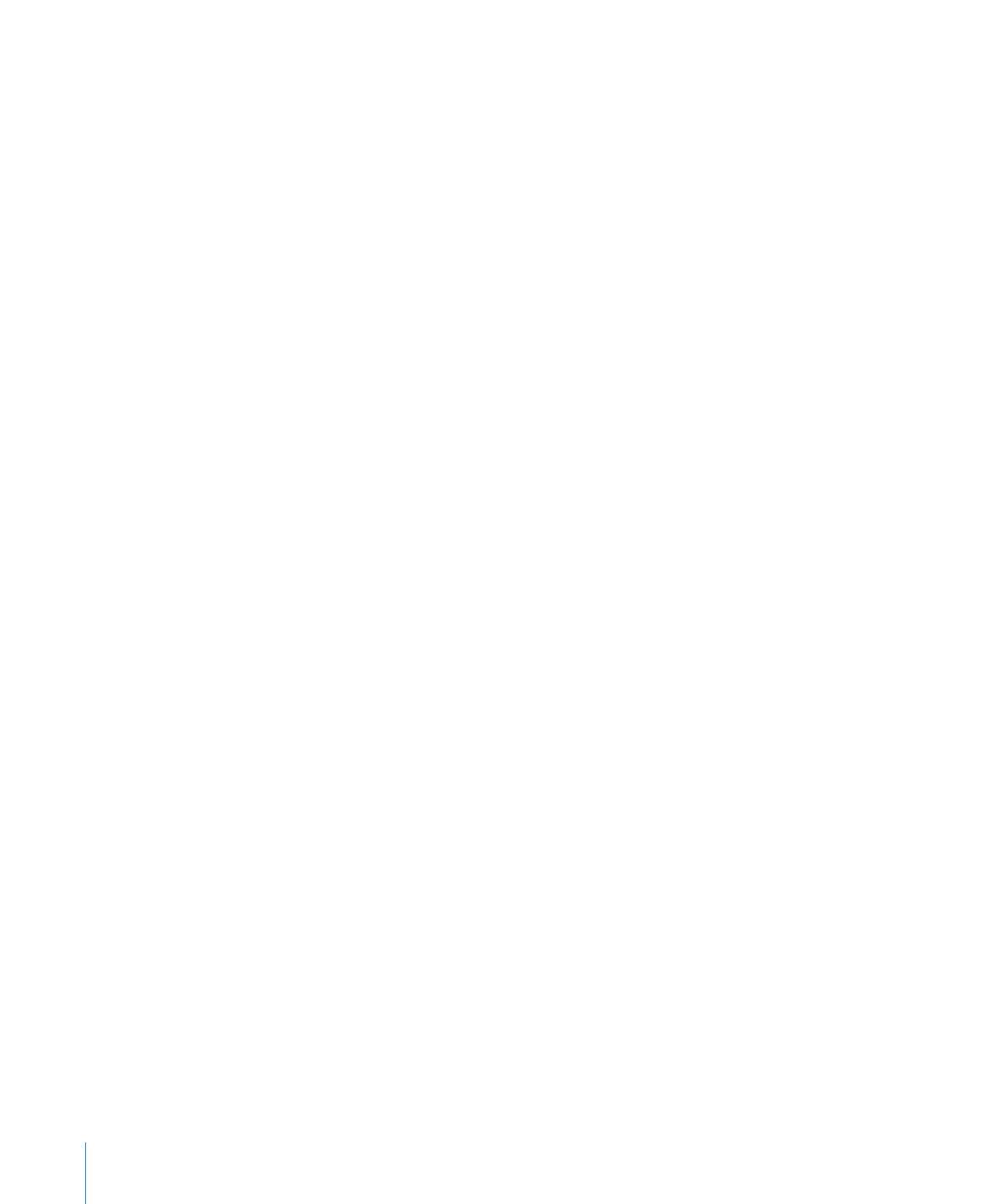
48
第
3
章
Apple Remote Desktop
をインストールする
10
「
Apple Remote Desktop
」の管理者アクセス権を「ディレクトリサービス」グループに割り当
てるかどうかを選択します。
割り当てる場合は、「ディレクトリベースの管理を有効にする」を選択します。
この方法を使って「
Apple Remote Desktop
」の管理者アクセス権を与える方法について詳しく
は、
69
ページの「ディレクトリサービスを使用した
Apple Remote Desktop
の管理者アクセス」
を参照してください。
11
「
Apple Remote Desktop
」の管理者アクセス権を特定のユーザに割り当てるかどうかを選択し
ます。「続ける」をクリックします。
管理者アクセス権を割り当てない場合は、手順
14
に進みます。
12
「追加」をクリックして、
「
Apple Remote Desktop
」のアクセス権を受けるユーザを指定します。
13
ユーザ名を指定し、必要なアクセス権を設定します。
詳しくは、
65
ページの「
Apple Remote Desktop
の管理者アクセス」を参照してください。
ユーザごとに「
OK
」をクリックし、次に進む準備ができたら「続ける」をクリックします。
14
クライアントコンピュータでアクセス権を要求することによって一時的なゲスト制御を許可す
るかどうかを選択します。
詳しくは、
48